Come Creare una Storia su Facebook

Le storie di Facebook possono essere molto divertenti da creare. Ecco come puoi creare una storia sul tuo dispositivo Android e computer.

Quando usi qualcosa come gli Appunti di Android , più funzionalità ha, meglio è, giusto? Sfortunatamente, questo non è il caso degli appunti Android integrati. Finora, tutto ciò che può fare è salvare il testo che hai copiato finché non sei pronto per incollarlo.
Se è tutto ciò di cui hai bisogno per gli appunti, allora sei a posto, ma gli altri utenti hanno solo bisogno di più. Continua a leggere per vedere come accedere e gestire meglio gli appunti su qualsiasi dispositivo Android.
Su Android (senza l'aiuto di un'app di terze parti), non esiste un luogo reale in cui puoi vedere tutto ciò che hai copiato. Sai che gli appunti funzionano quando premi a lungo sul testo per copiarlo e incollarlo altrove. È così che sai che gli appunti sono attivi e funzionanti.
Se stai utilizzando Gboard, hai già degli appunti poiché l'app ne ha uno. Gli appunti di Gboard sono facili da usare e ti offrono anche una fantastica tastiera. Se non stai utilizzando Gboard, un'app di terze parti come Clipper – Clipboard Manager . È una delle app più votate su Google Play con varie opzioni che potresti trovare utili. Se il tuo dispositivo Android ha Android 10, l'app ti mostrerà un messaggio che ti informa che alcune funzionalità sono state rimosse con quella versione. Per gli utenti di Android 10, puoi provare l'app menzionata di seguito, Clipboard Manager.
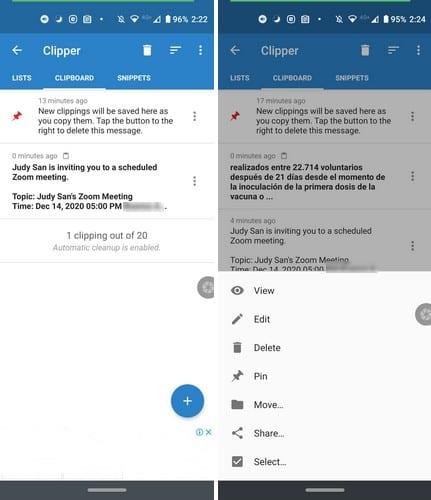
Puoi accedere al testo copiato in due modi; puoi aprire l'app o toccare la notifica dell'app. Nella barra delle notifiche vedrai l'ultimo testo che hai copiato per ultimo. Se vuoi vedere più testo che hai copiato, tocca il menu a discesa a destra della notifica.
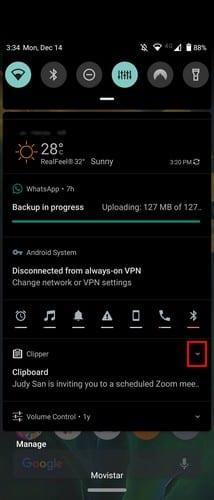
L'app ti consente anche di fare altre cose con il tuo testo. Ad esempio, quando accedi all'app, vedrai dei punti a destra di ogni testo copiato. Apparirà un nuovo set di opzioni, come:
Il vantaggio che ottieni con questa app è che puoi accedere a cose che hai copiato qualche tempo fa. Con gli appunti standard di Android , se copi qualcosa e dimentichi di incollarlo, puoi facilmente perderlo.
Puoi anche ordinare il testo copiato per data o per contenuto. Nelle impostazioni dell'app, puoi scegliere di oscurare e abilitare il tema scuro. Inoltre, selezionando due gruppi di testo e quindi toccando i punti nell'angolo in alto a destra, l'app offre opzioni per unirli o fissarli.
In basso a destra, puoi toccare il segno più per digitare direttamente qualcosa lì. Per ora, non è possibile fare in modo che l'app scelga tutto e la elimini in massa, ma si spera che ottenga tale opzione in un aggiornamento futuro.
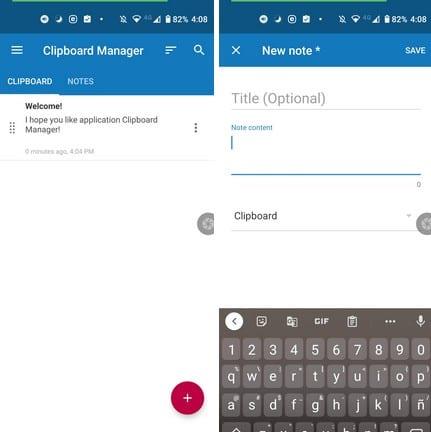
Con Clipboard Manager , non riceverai alcun avviso se il tuo dispositivo Android è in esecuzione su Android 10. Questa app offre più opzioni quando si tratta della barra di notifica. Ad esempio, quando visualizzi la notifica, puoi cancellare il testo, aprire note recenti o scegliere le opzioni delle azioni intelligenti che ti consentono di:
Quando tocchi i punti a destra del testo che hai copiato, vedrai opzioni come:
Accedi alle impostazioni dell'app per ulteriori opzioni come il caricamento nel cloud, Cancella automaticamente i contenuti, Salta i record duplicati, Tema scuro, Pulisci automaticamente il cestino, Aggiungi automaticamente nuove note in cima all'elenco e altro ancora. Per mantenere le tue note organizzate , puoi anche creare categorie per aiutarti a trovare le tue note più velocemente.
Per avere più opzioni per l'utilizzo degli Appunti di Android, è sempre meglio utilizzare un'app di terze parti. L'app che scegli dipenderà dalle tue esigenze quotidiane di prendere appunti, ma ci sono alcune app tra cui scegliere.
Le storie di Facebook possono essere molto divertenti da creare. Ecco come puoi creare una storia sul tuo dispositivo Android e computer.
Scopri come disabilitare i fastidiosi video in riproduzione automatica in Google Chrome e Mozilla Firefox con questo tutorial.
Risolvi un problema in cui il Samsung Galaxy Tab A è bloccato su uno schermo nero e non si accende.
Leggi ora per scoprire come eliminare musica e video da Amazon Fire e tablet Fire HD per liberare spazio, eliminare ingombri o migliorare le prestazioni.
Stai cercando di aggiungere o rimuovere account email sul tuo tablet Fire? La nostra guida completa ti guiderà attraverso il processo passo dopo passo, rendendo veloce e facile la gestione dei tuoi account email sul tuo dispositivo preferito. Non perdere questo tutorial imperdibile!
Un tutorial che mostra due soluzioni su come impedire permanentemente l
Questo tutorial ti mostra come inoltrare un messaggio di testo da un dispositivo Android utilizzando l
Come abilitare o disabilitare le funzionalità di correzione ortografica nel sistema operativo Android.
Ti stai chiedendo se puoi usare quel caricabatteria di un altro dispositivo con il tuo telefono o tablet? Questo post informativo ha alcune risposte per te.
Quando Samsung ha presentato la sua nuova linea di tablet flagship, c’era molto da essere entusiasti. Non solo il Galaxy Tab S9 e S9+ offrono gli aggiornamenti previsti, ma Samsung ha anche introdotto il Galaxy Tab S9 Ultra.







